IE浏览器兼容模式设置步骤详解
- 作者:佚名
- 来源:奥奥游戏岛
- 时间:2025-09-20 09:37:03
IE浏览器作为Windows系统内置的网页浏览工具,在访问部分网站时可能遇到排版异常或功能失效的情况。这是由于新版浏览器与旧版网页标准存在兼容性问题所致,通过启用兼容性视图功能可有效解决此类显示异常问题。本文将详细讲解如何通过六个步骤完成IE浏览器兼容模式的配置。
IE浏览器兼容性视图设置流程详解:
1、在Windows任务栏或开始菜单中定位IE浏览器图标,双击启动应用程序。建议使用系统自带的桌面快捷方式以确保运行环境稳定。

2、默认界面下浏览器顶部的功能菜单处于隐藏状态,需右键点击地址栏空白区域,在弹出的上下文菜单中同时勾选「菜单栏」和「兼容性视图按钮」两个选项。此操作将激活传统工具栏的显示。
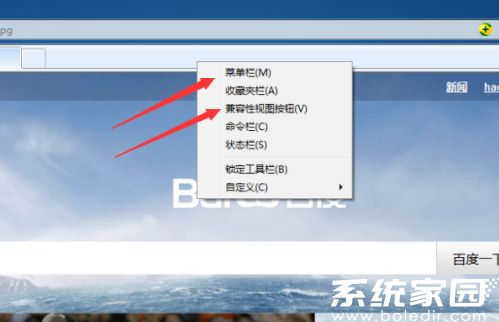
3、成功调出菜单栏后,点击位于工具栏最右侧的「工具」选项。该菜单包含浏览器核心功能配置入口,需注意不同IE版本可能在图标布局上存在细微差异。
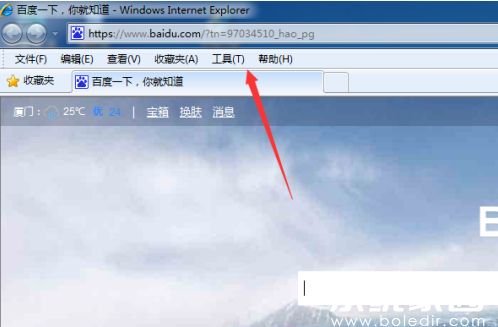
4、在下拉功能列表中选择「兼容性视图设置」选项。该功能模块专门用于管理网站渲染模式,可针对特定域名设置独立显示方案。
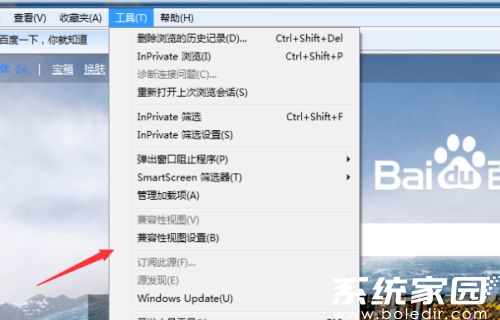
5、在设置面板的输入框内填写需要启用兼容模式的网站域名,点击「添加」按钮将其纳入兼容列表。建议采用完整域名格式(如www.example.com)以确保匹配精度。
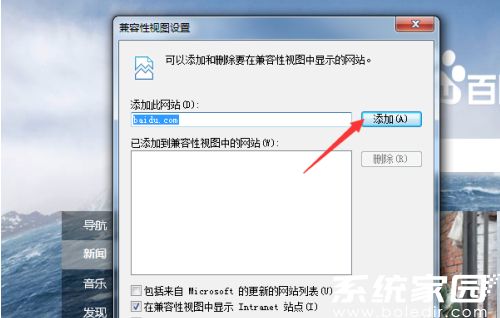
6、勾选底部「在兼容性视图中显示所有网站」和「使用Microsoft兼容性列表」复选框,该设置将自动优化新访问网站的显示效果。此配置可避免重复手动添加域名,建议长期使用IE浏览器的用户启用。
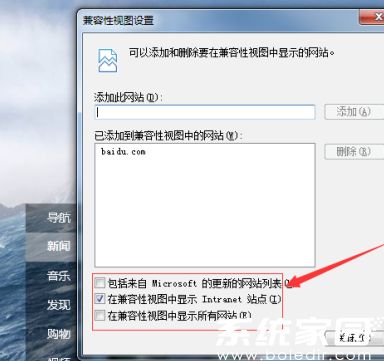
完成上述配置后建议重启浏览器使设置生效。若遇到特殊站点仍存在显示问题,可尝试通过地址栏右侧的兼容性视图按钮(图标为破碎文档)手动切换渲染模式。定期清理浏览器缓存与更新系统补丁,可进一步提升网页兼容性表现。
相关阅读
更多资讯
更多热门标签
猜您喜欢
换一换-
 红旗智联安卓版下载 智能控车便捷出行v4.9.5 手机版
红旗智联安卓版下载 智能控车便捷出行v4.9.5 手机版 -
 音兔安卓版音乐视频剪辑神器v3.1.6.88 最新版
音兔安卓版音乐视频剪辑神器v3.1.6.88 最新版 -
 程序员客栈2024专业开发者平台v4.46.0 免费版
程序员客栈2024专业开发者平台v4.46.0 免费版 -
 掌上工信移动办公解决方案v7.0.60.20240105 安卓版
掌上工信移动办公解决方案v7.0.60.20240105 安卓版 -
 教务宝App助力校园高效管理v12.10.0 最新版
教务宝App助力校园高效管理v12.10.0 最新版 -
 智慧小学在线课堂资源全面解读v6.9.3
智慧小学在线课堂资源全面解读v6.9.3 -
 手机安全防护与隐私管理工具v4.3.2 安卓版
手机安全防护与隐私管理工具v4.3.2 安卓版 -
 监控管家手机远程监控设备管理v1.0.58 安卓版
监控管家手机远程监控设备管理v1.0.58 安卓版 -
 黑鲨游戏中心性能优化与沉浸v4.1.86.2 最新版
黑鲨游戏中心性能优化与沉浸v4.1.86.2 最新版 -
 天津公积金App便捷功能全介绍v5.4.5 最新版
天津公积金App便捷功能全介绍v5.4.5 最新版 -
 单聚多代驾司机端接单效率与安全保障v5.50.7.0021 苹果版
单聚多代驾司机端接单效率与安全保障v5.50.7.0021 苹果版 -
 哈啰车主顺风车灵活接单稳定收益v6.54.0 安卓版
哈啰车主顺风车灵活接单稳定收益v6.54.0 安卓版
-
 步行导航精准定位与智能路线规划v2.5
步行导航精准定位与智能路线规划v2.5 -
 湖北住建移动办公平台上线v2.6.840002 安卓版
湖北住建移动办公平台上线v2.6.840002 安卓版 -
 360安全浏览器2024安卓版全新升级v10.1.5.510 最新版
360安全浏览器2024安卓版全新升级v10.1.5.510 最新版 -
 嘀达优选一站式生活服务新v10.0.20240701 最新版
嘀达优选一站式生活服务新v10.0.20240701 最新版 -
 百看影视免费影视资源全收录v1.8.0 手机版
百看影视免费影视资源全收录v1.8.0 手机版 -
 500体育高清赛事直播平台免费畅享v4.9.3 老版本版
500体育高清赛事直播平台免费畅享v4.9.3 老版本版 -
 360极速浏览器安卓版高效畅快v3.4.0.400
360极速浏览器安卓版高效畅快v3.4.0.400 -
 2024手机清理必备工具v1.4.9
2024手机清理必备工具v1.4.9 -
 手机电视互联投屏控制工具v1.1.3
手机电视互联投屏控制工具v1.1.3 -
 喜马拉雅安卓版畅听海量有声资源v9.2.71.3 免费版
喜马拉雅安卓版畅听海量有声资源v9.2.71.3 免费版 -
 航旅纵横高效出行全程服务v7.9.0 安卓版
航旅纵横高效出行全程服务v7.9.0 安卓版 -
 爱时间高效规划每日行程工具v9.6.0
爱时间高效规划每日行程工具v9.6.0












